ஒரு கற்பனை உலகத்தை ஆராயும்போது அல்லது ஒரு FPS சூழ்நிலையில் எதிரியைத் துரத்தும்போது, விளையாட்டாளர்கள் டிஸ்கார்டில் அணியினருடன் அரட்டையடிக்க விரும்புகிறார்கள். இருப்பினும், சில நேரங்களில் தடைகள் இல்லாமல் தனியாக விளையாடுவது விலைமதிப்பற்றது.

டிஸ்கார்டில் உங்கள் செயல்பாடுகளை எப்படி மறைப்பது என்பதை அறிய விரும்பினால், தொடர்ந்து படிக்கவும். இந்த கட்டுரையில், நீங்கள் தெரிந்து கொள்ள வேண்டிய அனைத்தையும் நாங்கள் உங்களுக்கு கூறுவோம்.
எனது கேம் செயல்பாட்டைக் காண்பிப்பதில் இருந்து முரண்பாட்டை எவ்வாறு நிறுத்துவது
உங்கள் கேமிங் பழக்கங்களை தனிப்பட்டதாக வைத்திருக்க விரும்பினால், உங்கள் கேம் செயல்பாட்டை டிஸ்கார்டில் மறைக்கலாம். நீங்கள் இந்த எளிய வழிமுறைகளைப் பின்பற்றினால், இது மிகவும் எளிதான செயல்முறையாகும்:
- உங்கள் டிஸ்கார்டை கணினியில் திறக்கவும்.

- கீழ் இடது மூலையில் உள்ள சிறிய சக்கர ஐகானைக் கண்டறியவும் (பயனர் அமைப்புகள்).
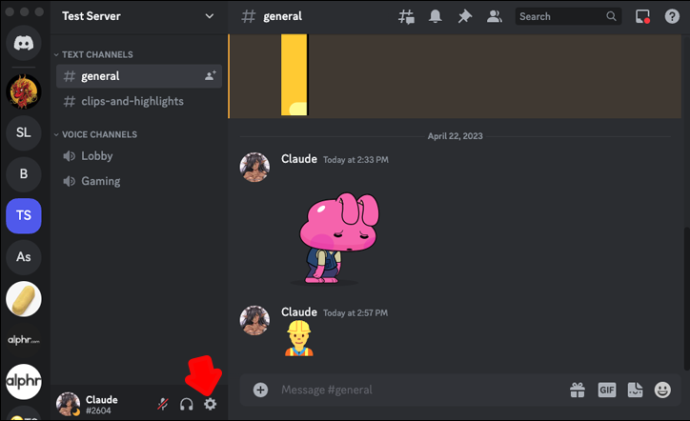
- அதைக் கிளிக் செய்து, 'செயல்பாட்டு அமைப்புகளுக்கு' கீழே உருட்டவும்.
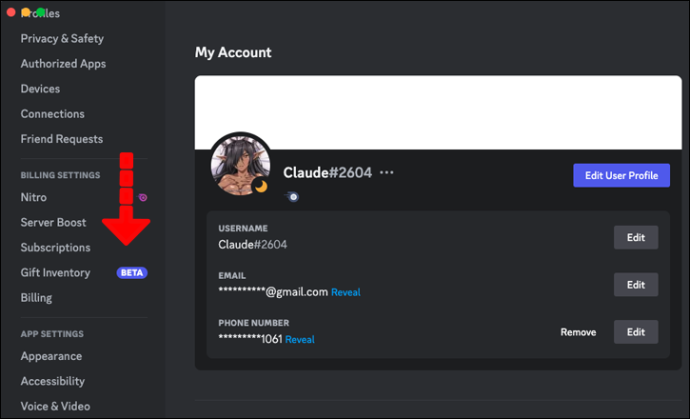
- 'செயல்பாட்டு தனியுரிமை' என்பதைத் தேர்ந்தெடுக்கவும்.
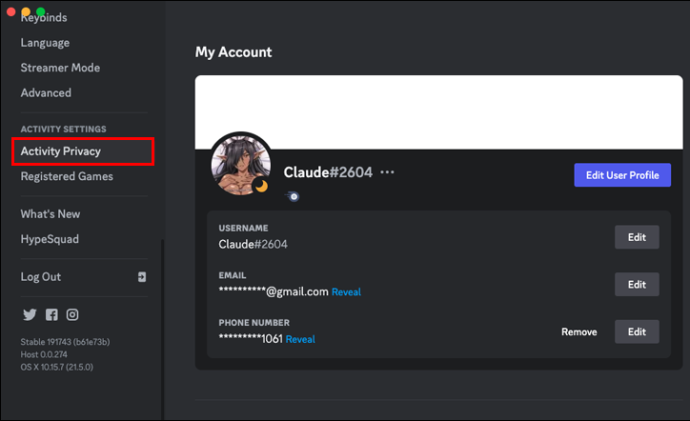
- 'தற்போதைய செயல்பாட்டை நிலை செய்தியாகக் காண்பி' விருப்பத்தை முடக்கவும்.
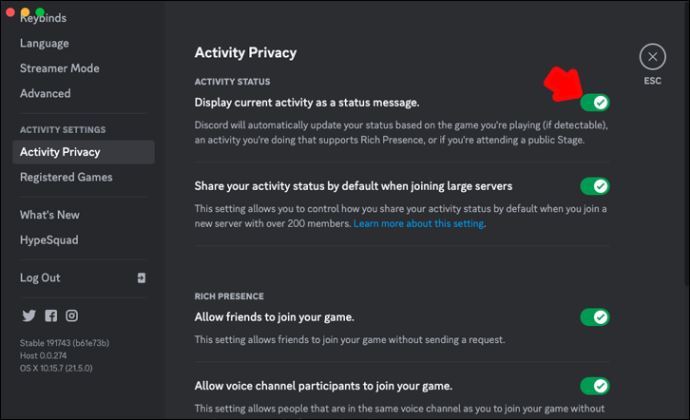
அவ்வளவுதான்! இப்போது உங்களுக்கு பிடித்த விளையாட்டை நீங்கள் அனுபவிக்கும் போது யாரும் உங்களை தொந்தரவு செய்ய மாட்டார்கள்.
டிஸ்கார்ட் மொபைலில் உங்கள் செயல்பாட்டை எவ்வாறு மறைப்பது
நீங்கள் டிஸ்கார்டில் மொபைல் கேமை விளையாடினால், Samsung Galaxy ஃபோனைப் பயன்படுத்தும் வரை, உங்கள் சாதனம் கேமின் பெயரைக் காட்டாது. அப்படியானால், உங்கள் கேமிங் செயல்பாடுகளை மறைப்பதற்கான படிகள் மேலே பட்டியலிடப்பட்டுள்ள படிகளைப் போலவே இருக்கும்:
- உங்கள் டிஸ்கார்ட் பயன்பாட்டில் 'தனியுரிமை மற்றும் பாதுகாப்பு' என்பதைக் கண்டறியவும்.
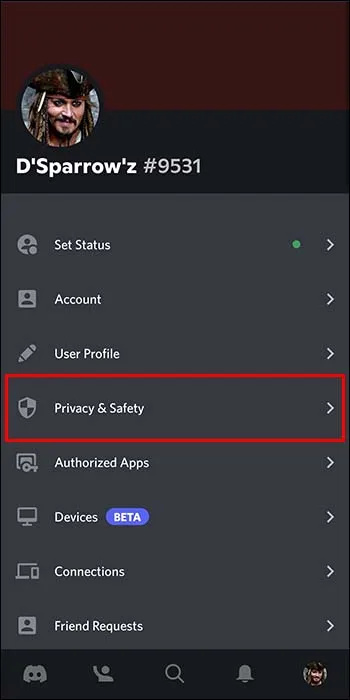
- 'தற்போது செயல்பாட்டை நிலை செய்தியாகக் காண்பி' விருப்பத்தை முடக்கவும்.
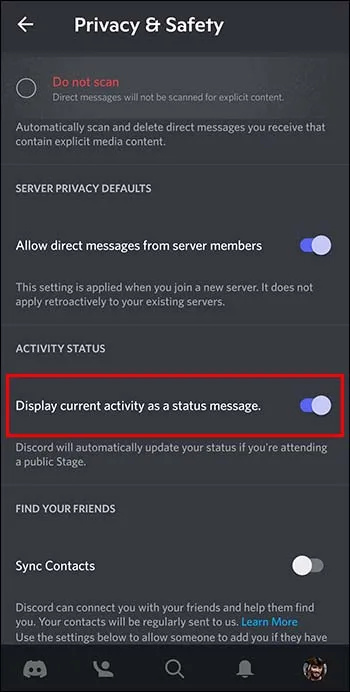
இருப்பினும், நீங்கள் ஈடுபடும் பல்வேறு செயல்பாடுகள் ஃபோனைப் பொருட்படுத்தாமல் Discord மொபைலில் காட்டப்படும். Spotify இல் விரிவுரை அல்லது இசையைக் கேட்பது மற்ற பயனர்களுக்குப் புலப்படாது. அதிர்ஷ்டவசமாக, இந்த அமைப்புகளை சரிசெய்ய ஒரு வழி உள்ளது.
- கீழ் வலது மூலையில் உள்ள உங்கள் சுயவிவரப் புகைப்படத்தைத் தட்டவும்.
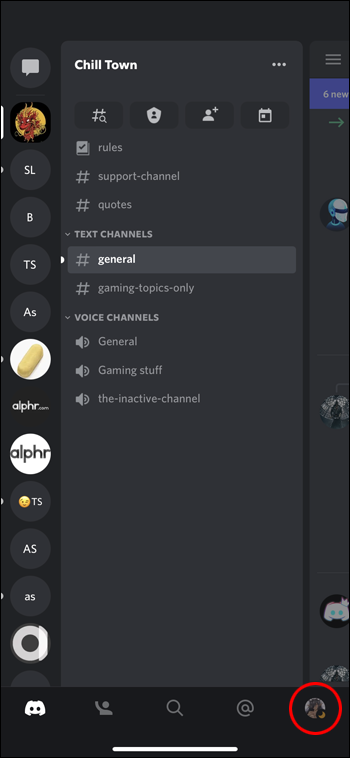
- 'தனியுரிமை & பாதுகாப்பு' என்பதைத் தேர்ந்தெடுக்கவும்.

- அதே விருப்பத்தை முடக்கவும்.
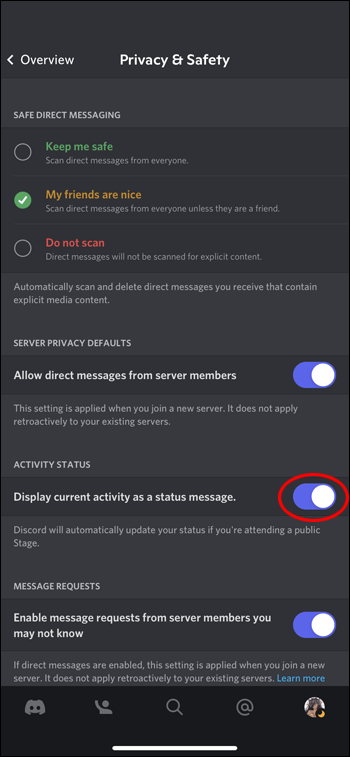
பிசி மற்றும் மொபைல் சாதனம் இரண்டிலும் டிஸ்கார்டைப் பயன்படுத்தினால், இந்த விருப்பத்தை இரண்டு முறை முடக்க வேண்டியதில்லை என்பதை நினைவில் கொள்ளவும். ஒரு சாதனத்தில் அமைப்புகளை மாற்றியவுடன், அது உடனடியாக மற்றொன்றுக்கு பொருந்தும்.
டிஸ்கார்டில் ஒரு குறிப்பிட்ட விளையாட்டை எவ்வாறு மறைப்பது
துரதிர்ஷ்டவசமாக, தனிப்பட்ட கேம்களை மறைக்க வழி இல்லை. இருப்பினும், டிஸ்கார்ட் இதை தங்கள் அதிகாரப்பூர்வமாக அறிவித்தது ட்விட்டர் சில ஆண்டுகளுக்கு முன்பு கணக்கு: 'நீங்கள் கண்ணுக்கு தெரியாதவராக இருந்தால், நீங்கள் விளையாடும் விளையாட்டை அது காண்பிக்காது.' எனவே, உங்கள் நிலையை அமைக்கவும் கண்ணுக்கு தெரியாத நீங்கள் குறிப்பிட்ட விளையாட்டை விளையாட முடிவு செய்யும் போதெல்லாம்.
அதை எப்படி செய்வது என்பது இங்கே:
- திரையின் அடிப்பகுதியில் உள்ள டிஸ்கார்டில் உங்கள் சுயவிவர அவதாரத்தைக் கிளிக் செய்யவும் அல்லது தட்டவும்.
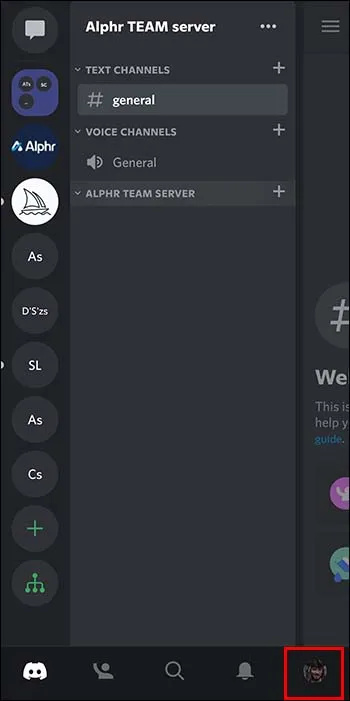
- டிஸ்கார்ட் மொபைலில், 'நிலையை அமை' என்பதைத் தட்டவும்.
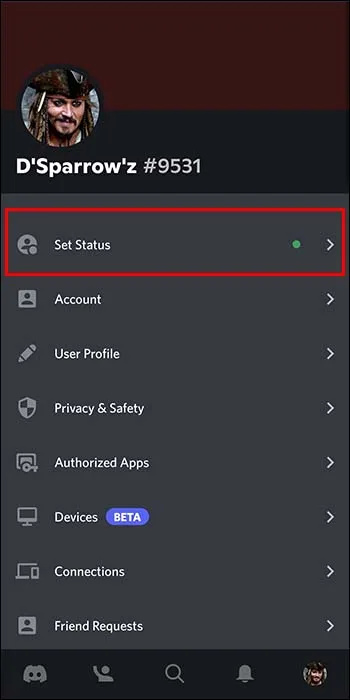
- பின்னர் 'கண்ணுக்கு தெரியாதது' என்பதைத் தேர்ந்தெடுக்கவும்.
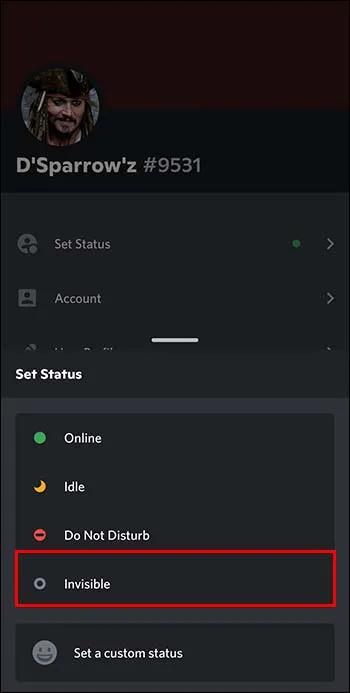
- உங்கள் கணினியில், விருப்பங்களின் பட்டியலில் 'இன்விசிபிள்' என்பதைக் கண்டறியவும் (ஆன்லைன், செயலற்ற நிலை, தொந்தரவு செய்யாதே, கண்ணுக்கு தெரியாதது).
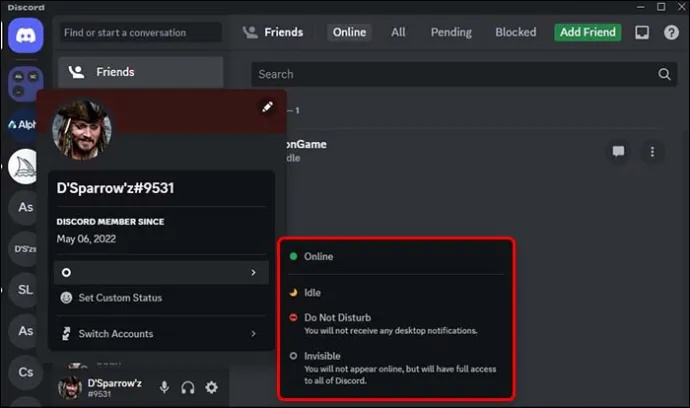
டிஸ்கார்டில் இணைக்கப்பட்ட கணக்குகளைக் காட்டுகிறது
பயனர்கள் தங்கள் அணியின் கேமிங் செயல்திறனை மேம்படுத்த டிஸ்கார்டைத் தேர்வு செய்கிறார்கள். இந்த தளம் ஆரம்பத்தில் இந்த நோக்கத்திற்காக உருவாக்கப்பட்டது, ஆனால் காலப்போக்கில் உருவானது. சமூகங்களை உருவாக்குவதற்கும், படிப்பதற்கும், இசையில் உங்கள் ரசனையைப் பகிர்ந்து கொள்வதற்கும் இது மிகவும் சிறந்தது.
டிஸ்கார்ட் பயனர்கள் பல்வேறு கணக்குகளை இணைக்க அனுமதிக்கிறது. கணக்குகளைப் பயன்படுத்தும் போது உங்கள் அனைத்து செயல்பாடுகளும் உங்கள் சுயவிவரப் படத்தின் கீழ் காட்டப்படும். ட்விட்ச், யூடியூப், ட்விட்டர், ரெடிட், எக்ஸ்பாக்ஸ், ஸ்டீம் அல்லது ஸ்பாட்டிஃபை பாடலில் உங்கள் திறமைகளைக் காட்டலாம். இருப்பினும், அனைத்து கணக்குகளும் உங்கள் டிஸ்கார்டின் பயனர் அமைப்புகளில் உள்ள 'இணைப்புகள்' தாவலில் அமைந்துள்ளன. அவை அனைத்தையும் மறைக்க முடியும்.
எப்படி என்பது இங்கே:
- 'பயனர் அமைப்புகள்' (உங்கள் திரையின் கீழே உள்ள சக்கர அவதாரம்) என்பதைக் கண்டறியவும்.

- நீங்கள் 'இணைப்புகள்' பார்க்கும் வரை பட்டியலிடுங்கள்.
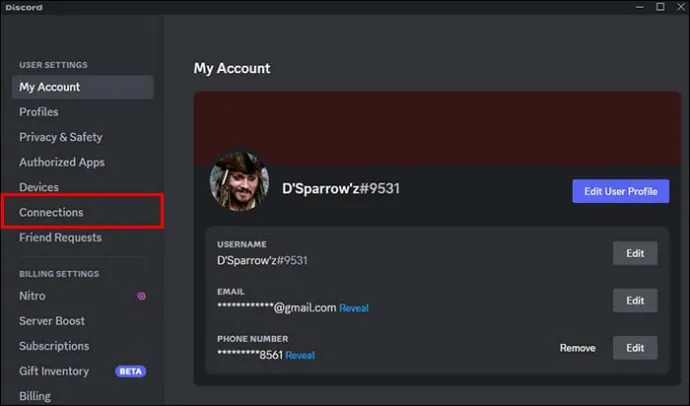
- இணைக்கப்பட்ட ஒவ்வொரு கணக்கும் திரையின் வலது பகுதியில் விருப்பங்களை வழங்கும். பச்சை சுவிட்சை மாற்றுவதன் மூலம் “பேஸ்புக்கை (அல்லது இணைக்கப்பட்ட வேறு ஏதேனும் கணக்கு) உங்கள் நிலையாகக் காட்டு” என்பதை முடக்கலாம்.
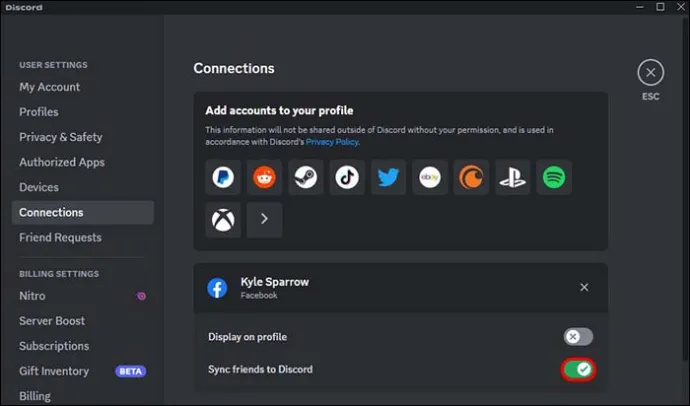
நீங்கள் முன்பு விளையாடிய கேம்களை மறைத்தல்
டிஸ்கார்ட் நீங்கள் விளையாடிய ஒவ்வொரு கேமையும் நினைவில் வைத்து, உங்கள் கேமிங் வரலாற்றை மற்ற பயனர்களுக்குக் காண்பிக்கும் - ஆனால் நீங்கள் அனுமதித்தால் மட்டுமே. எந்த காரணத்திற்காகவும் அந்த பட்டியலில் இருந்து கேம்களை அகற்றுவது சாத்தியம். நீங்கள் செய்ய வேண்டியது இதுதான்:
- 'பயனர் அமைப்புகள்' என்பதற்குச் செல்லவும்.

- 'செயல்பாட்டு அமைப்புகள்' பிரிவில் 'பதிவுசெய்யப்பட்ட கேம்களை' கண்டறியவும்.
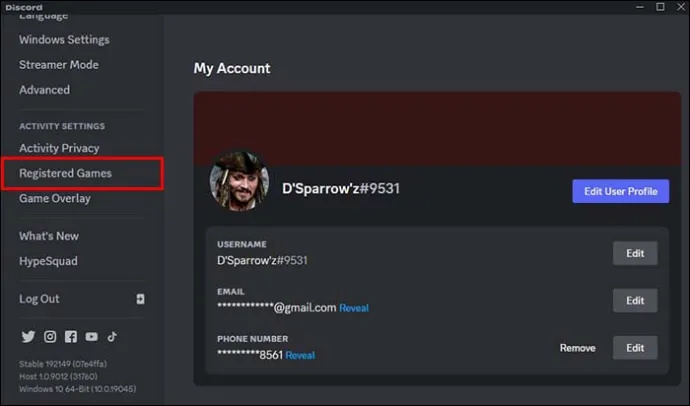
- பட்டியலைப் பார்த்ததும், நீங்கள் மறைக்க விரும்பும் கேமில் கர்சரை இழுக்கவும்.
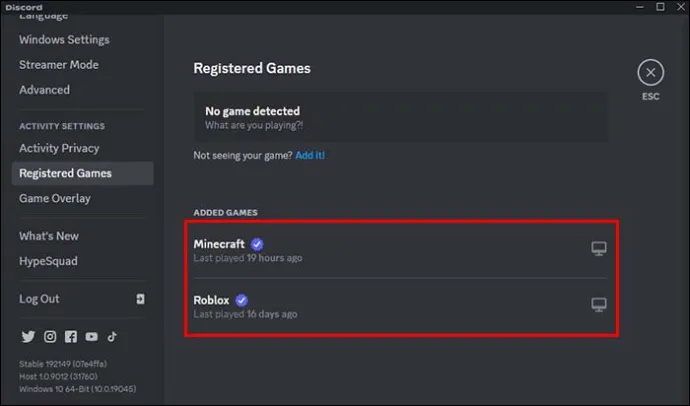
- ஒரு சிவப்பு 'X' வலதுபுறத்தில் தோன்றும். அதைக் கிளிக் செய்தால், விளையாட்டு அகற்றப்படும்.
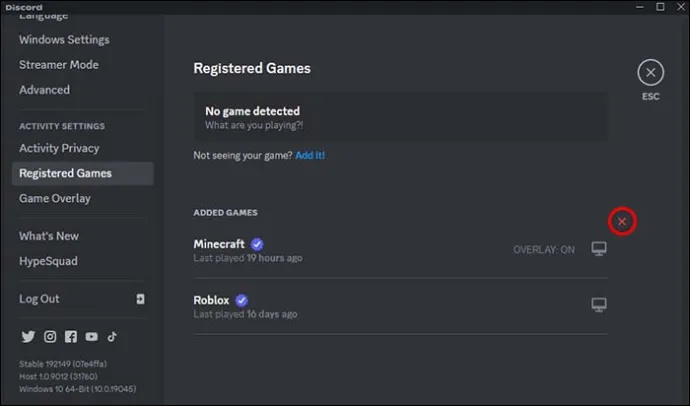
தனிப்பட்ட சேவையகங்களில் உங்கள் செயல்பாட்டைக் காட்டுவதை நிறுத்துங்கள்
முன்பு குறிப்பிட்டபடி, கேமிங்கை விட மக்கள் டிஸ்கார்டைப் பயன்படுத்துகிறார்கள். நீங்கள் ஒரு தொழில்முறை சேவையகத்தில் சேரலாம், அங்கு உங்கள் ஆர்வங்களைக் காட்டாமல் இருப்பது முக்கியம். அந்த விருப்பங்களை முடக்குவதும் எளிதானது.
- நீங்கள் செயல்பாடுகளை மறைக்க விரும்பும் ஒரு சேவையகத்திற்குச் செல்லவும்.

- சேவையகத்தின் பெயரைக் கிளிக் செய்து, கீழ்தோன்றும் மெனுவில் 'தனியுரிமை அமைப்புகளை' பார்க்கவும்.
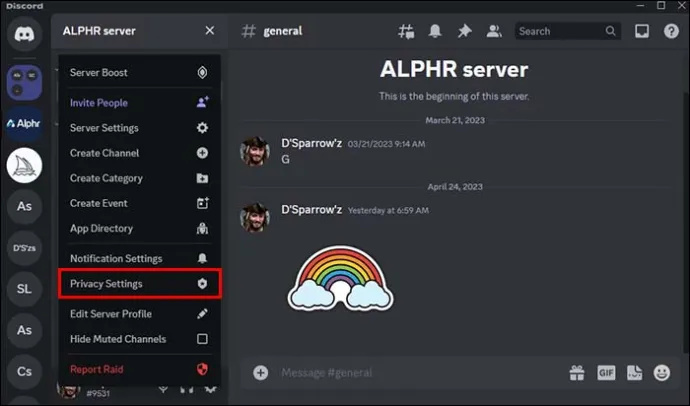
- 'செயல்பாட்டு நிலை' என்பதைக் கிளிக் செய்து முடக்கவும்.
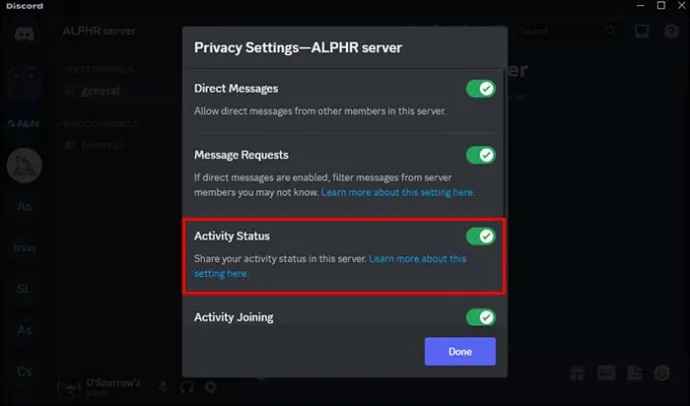
இப்போது குறிப்பிட்ட சர்வரால் உங்கள் செயல்பாடுகளைப் பார்க்க முடியாது.
டிஸ்கார்டில் செயல்பாட்டை மறைக்கும் போது எப்படி அரட்டை அடிப்பது
டிஸ்கார்டில் உங்கள் செயல்பாட்டை மறைக்க அல்லது உங்கள் நண்பர்கள் சிலருடன் அரட்டையடிக்கும்போது கண்ணுக்குத் தெரியாமல் இருக்க விரும்பலாம். அப்படியானால், நீங்கள் ஒரு தனிப்பட்ட சேனலை உருவாக்க வேண்டும். அங்கிருந்து, குழுவில் மற்றவர்களைச் சேர்த்து, மற்ற சமூகம் மறதியாக இருக்கும்போது தொடர்பு கொள்ளவும்.
டிஸ்கார்டில் தனியார் சேனலை எவ்வாறு தொடங்கலாம் என்பது இங்கே:
- பயன்பாட்டைத் துவக்கி, உங்கள் சேவையகத்தைத் தேர்ந்தெடுக்கவும்.

- உங்கள் 'உரை சேனல்கள்' சாளரத்திற்கு அருகில் திரையின் இடது பகுதியில் உள்ள பிளஸ் சின்னத்தை அழுத்தவும்.
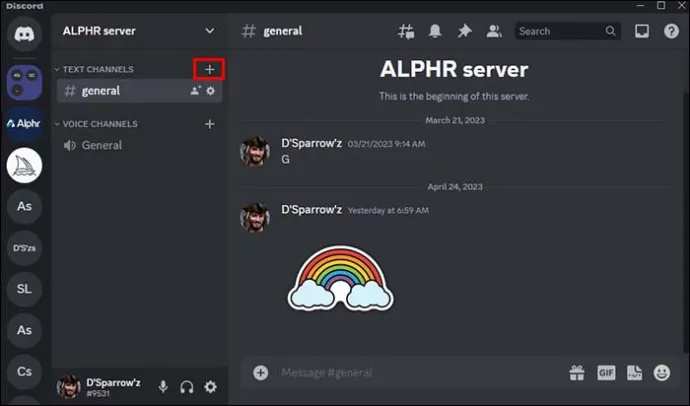
- பாப்-அப்பில் குரல் அல்லது உரையைத் தேர்ந்தெடுக்கவும்.

- உங்கள் தனிப்பட்ட சேனலைத் தொடங்க உங்களை அனுமதிக்கும் கட்டளையை செயல்படுத்தவும்.
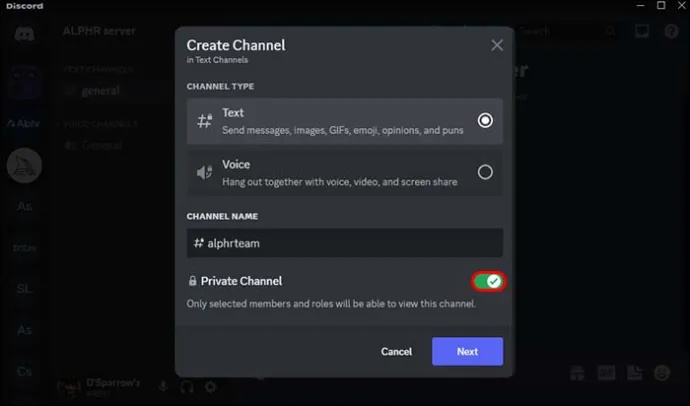
- 'அடுத்து' என்பதைத் தேர்ந்தெடுத்து, உங்கள் தனிப்பட்ட சேனலுக்கு நீங்கள் அழைக்க விரும்பும் நண்பர்களைத் தேர்ந்தெடுக்கவும். இந்தக் குழுவின் உறுப்பினர்கள் மட்டுமே உங்கள் செயல்பாட்டைப் பார்க்க முடியும் - இது மற்ற டிஸ்கார்ட் பயனர்களுக்குப் புலப்படாது.
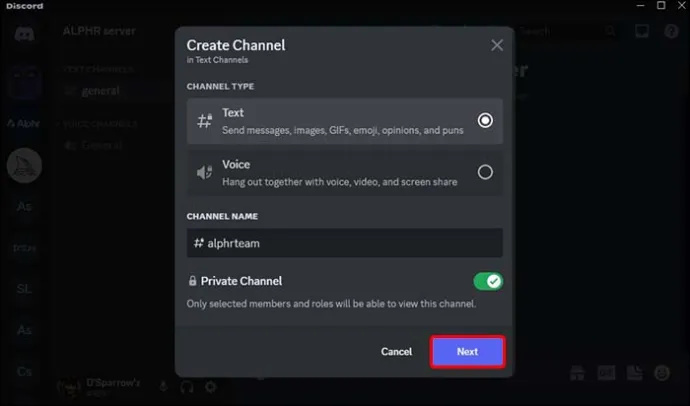
இது ஒரு வசதியான டிஸ்கார்ட் அம்சமாகும், ஆனால் கண்ணுக்குத் தெரியாமல் இருக்கும் போது நீங்கள் அரட்டையடிக்க விரும்பும் நண்பர்கள் ஏற்கனவே பொதுச் சேனலில் சேர்ந்திருந்தால் என்ன செய்வது? விரைவான தீர்வு உள்ளது - பொது சேனலை பொது சேனலாக மாற்றவும். இந்த வழியில், உங்கள் அமர்வில் வேறு யாரும் நுழைய முடியாது.
பொது சேனலை தனியார் குழுவாக மாற்றுவது எளிது:
- டிஸ்கார்டைத் திறக்கவும்.

- நீங்கள் தனியார் சேனலை உருவாக்க விரும்பும் சேவையகத்தைத் தேர்வுசெய்யவும்.

- சேனலைக் கண்டுபிடித்து அமைப்புகள் சின்னத்தைத் தேர்ந்தெடுக்கவும்.
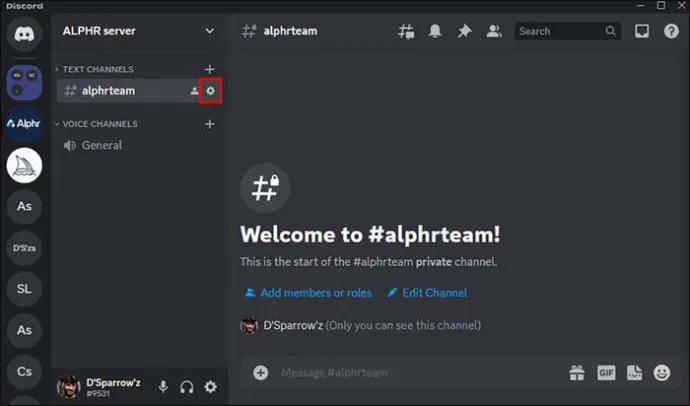
- சாளரத்தை ஆராய்ந்து, உங்கள் 'அனுமதிகள்' தாவலுக்குச் செல்லவும்.
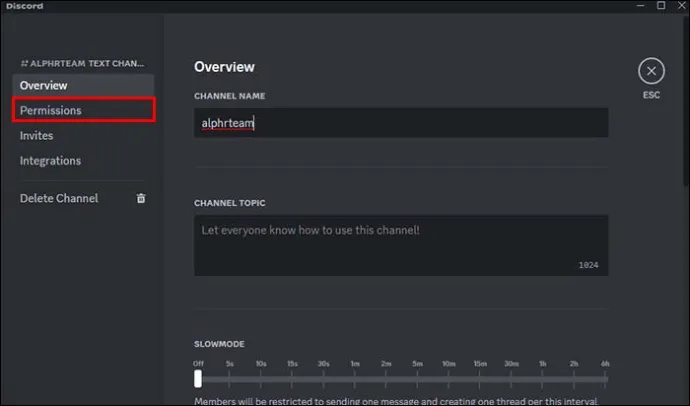
- குழுவை தனிப்பட்ட சேனலாக மாற்ற அனுமதிக்கும் நிலைமாற்றத்தை அழுத்தவும்.
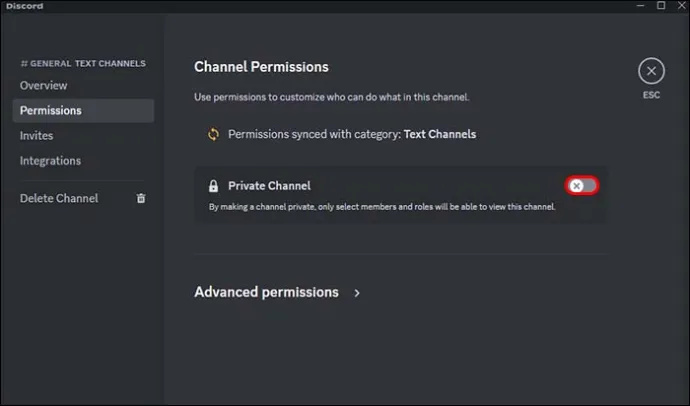
- தேவைப்பட்டால், 'உறுப்பினர்கள் அல்லது பாத்திரங்களைச் சேர்' ப்ராம்ட் மூலம் சேனலில் இருந்து பயனர்களைச் சேர்க்கவும் அல்லது வெளியேற்றவும்.
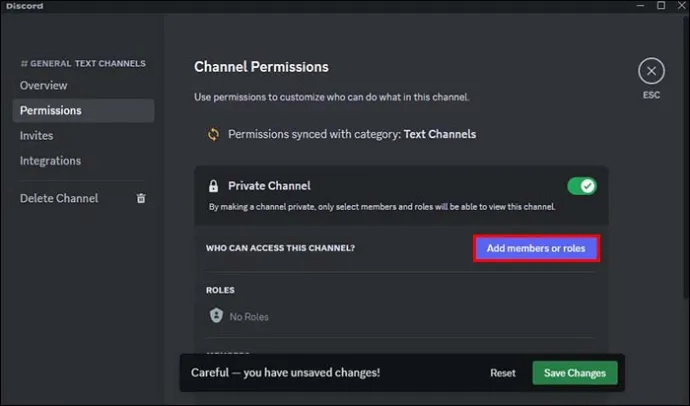
- பிரதான பக்கத்திற்குத் திரும்பி, உங்கள் மாற்றங்களை இறுதி செய்தவுடன் 'மாற்றங்களைச் சேமி' என்பதைத் தேர்ந்தெடுக்கவும். நீங்களும் உங்கள் நண்பர்களும் இப்போது ஒரு தனியார் சேனலில் இருப்பீர்கள்.
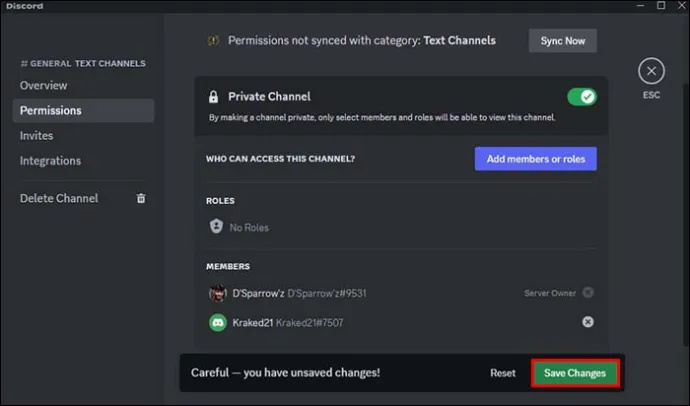
கருத்து வேறுபாட்டின் செயல்பாடுகளை மக்கள் ஏன் மறைக்கிறார்கள்?
ஒரு பயனர் முழு தளமும் தாங்கள் என்ன செய்கிறார்கள் என்பதை அறிய விரும்பாததற்கு வேறு பல காரணங்கள் உள்ளன.
- தனியுரிமை
நீங்கள் விளையாடும் விளையாட்டுகளைப் பற்றியது எப்போதும் இல்லை. பெரும்பாலும், நாங்கள் பயன்படுத்தும் ஒவ்வொரு சேவையகத்தைப் பற்றியும் எங்கள் குடும்பத்தினரோ அல்லது நெருங்கிய நண்பர்களோ தெரிந்து கொள்ள விரும்பவில்லை. குறிப்பிட்ட நபர்களுடன் பேசுவதற்கு உங்களுக்கு வசதியாக இல்லாத விருப்பங்கள் அல்லது நம்பிக்கைகளை நீங்கள் காட்டலாம்.
- தனிப்பட்ட முடிவுகள்
பேசுவதற்கு ஒரு முக்கியமான தலைப்பு இல்லாவிட்டாலும், உள்முக சிந்தனை கொண்டவர்கள் அவர்கள் என்ன செய்கிறார்கள் என்பது அனைவருக்கும் தெரியும் என்ற உண்மையை விரும்புவதில்லை.
ஃபேஸ்புக்கில் கருத்துகளை முடக்க முடியுமா?
- தீர்ப்பளிக்கப்படும் என்ற பயம்
குறிப்பிட்ட சேவையகங்கள் சர்ச்சைக்குரியதாகக் கருதப்படலாம். இதைப் பற்றி அறிந்த பயனர்கள் தங்கள் செயல்களை மேடையில் யாரேனும் மதிப்பிடுவார்கள் என்று பயப்படலாம், எனவே அவர்கள் அவற்றை மறைக்க விரும்புகிறார்கள்.
- கவனச்சிதறல்களைத் தவிர்ப்பது
நீங்கள் படித்துக் கொண்டிருந்தாலோ அல்லது விளையாட்டில் கியருக்குக் கொள்ளை அடிப்பதாலோ, குறுக்கீடுகளைத் தவிர்ப்பது நல்லது. எரிச்சலூட்டும் அறிவிப்புகள் மற்றும் தனிப்பட்ட செய்திகள் மோசமான செறிவு மற்றும் உங்கள் வேலையை குழப்பமடையச் செய்யலாம்.
- பாதுகாப்பு அச்சுறுத்தல்கள்
அவர்கள் ஏற்கனவே ஒருவித துஷ்பிரயோகத்தை அனுபவித்திருந்தாலும், அல்லது அது நடக்கலாம் என்று கவலைப்பட்டாலும், பயனர்கள் ஏன் டிஸ்கார்டில் தங்கள் செயல்பாடுகளை மறைக்கிறார்கள் என்பது புரிந்துகொள்ளத்தக்கது. இது இலகுவாக எடுத்துக்கொள்ள வேண்டிய ஒன்றல்ல - இணைய மிரட்டல் ஒரு தீவிர அச்சுறுத்தலாக இருக்கலாம்.
முரண்பாட்டில் நாம் என்ன செயல்பாடுகளை மறைக்க முடியும்?
நாங்கள் ஏற்கனவே மறைக்கக் கற்றுக்கொண்ட கேம்கள் மற்றும் சேவையகங்களைத் தவிர, கூடுதல் தனியுரிமையைப் பெற நீங்கள் முடக்கக்கூடிய சில அம்சங்கள் இங்கே:
- குரல் அரட்டை செயல்பாட்டை முடக்கவும். யாராவது உங்களுக்கு குறுக்கிடுவதை நீங்கள் விரும்பவில்லை அல்லது உங்கள் உரையாடல்களை தனிப்பட்டதாக வைத்திருக்க விரும்பலாம்.
- தனியுரிமையைப் பெற ஆன்லைன் நிலையை மாற்றலாம். அதை ஆஃப்லைனில் அல்லது கண்ணுக்கு தெரியாததாக அமைக்கவும், நீங்கள் செல்லலாம்.
- செய்தி உள்ளடக்கம் மறைக்கப்படலாம், மேலும் நீங்கள் முக்கியமான தலைப்பைப் பற்றி விவாதிக்கும் போது இது பயனுள்ளதாக இருக்கும்.
முரண்பாட்டில் என்ன அனுமதிக்கப்படவில்லை?
இந்த தளம் பயனர்கள் தங்களை வெளிப்படுத்த போதுமான சுதந்திரத்தை வழங்குகிறது, ஆனால் சில செயல்பாடுகள் தடைசெய்யப்பட்டுள்ளன.
- வெறுப்பு பேச்சு மற்றும் எந்த வகையான துன்புறுத்தல்
பிற பயனர்களின் பாலினம், இனம், மதம், பாலியல் நோக்குநிலை அல்லது தனிப்பட்ட குணாதிசயங்கள் ஆகியவற்றின் அடிப்படையில் அவர்களைத் துன்புறுத்துவது கண்டிப்பாகத் தடைசெய்யப்பட்டுள்ளது.
- சட்டவிரோத உள்ளடக்கம்
எந்தவொரு சட்டவிரோத உள்ளடக்கத்தையும் பகிர உங்களுக்கு அனுமதி இல்லை. இதில் திருட்டு திரைப்படங்கள், பாடல்கள் அல்லது மென்பொருள் மற்றும் விநியோகிக்க சட்டப்பூர்வமாக இல்லாத வெளிப்படையான உள்ளடக்கம் ஆகியவை அடங்கும்.
- ஸ்பேம்
மீண்டும் மீண்டும் செய்திகளை அனுப்புவது, எல்லா நேரத்திலும் ஒரே உள்ளடக்கத்திற்கான இணைப்புகளை இடுகையிடுவது அல்லது அனுமதியின்றி தயாரிப்புகள் மற்றும் சேவைகளை விளம்பரப்படுத்துவது தடைசெய்யப்பட்டுள்ளது. இது ஸ்பேமிங் என்று கருதப்படுகிறது.
- போலி கணக்குகள்
பயனர்கள் போலி கணக்குகளை உருவாக்க அனுமதிக்கப்பட மாட்டார்கள், குறிப்பாக அவர்கள் ஒரு பிரபலமாக நடித்தால். போலி கணக்குகள் பெரும்பாலும் இணைய மிரட்டலுக்கு பயன்படுத்தப்படுகின்றன.
- சமூக வழிகாட்டுதல்களை மீறுதல்
அனைத்து பயனர்களும் வழிகாட்டுதல்களைப் பின்பற்ற கடமைப்பட்டுள்ளனர். அவர்கள் அவ்வாறு செய்யாவிட்டால், அவர்களின் கணக்கு தடைசெய்யப்படும் அல்லது நிறுத்தப்படும்.
அடிக்கடி கேட்கப்படும் கேள்விகள்
டிஸ்கார்டில் கேமிங் செயல்பாட்டை மறைப்பது எப்படி?
உங்கள் பயனர் அமைப்புகளில் 'செயல்பாட்டு தனியுரிமை' என்பதைக் கண்டறிந்து, 'நிலைச் செய்தியாக தற்போதைய செயல்பாட்டைக் காண்பி' விருப்பத்தை முடக்கவும்.
டிஸ்கார்டில் ஒரு கேமை மட்டும் மறைக்க முடியுமா?
இல்லை, உங்களால் முடியாது. இருப்பினும், உங்கள் நிலையை 'கண்ணுக்கு தெரியாதது' என அமைத்தால், நீங்கள் விளையாடும் கேம் காட்டப்படாது.
குறிப்பிட்ட நபர்களிடமிருந்து டிஸ்கார்ட் செயல்பாட்டை மறைக்க முடியுமா?
இல்லை, ஏனெனில் உங்கள் நிலை சர்வரில் உள்ள அனைவருக்கும் தெரியும் மற்றும் உங்கள் நண்பர்கள் அனைவருக்கும் தெரியும். குறிப்பிட்ட நபர்களிடமிருந்து செயல்பாடுகளை மறைக்க விருப்பம் இல்லை.
எனது டிஸ்கார்ட் மொபைல் கேமிங் செயல்பாட்டைக் காட்டுகிறதா?
இல்லை, நீங்கள் Samsung Galaxy ஃபோனைப் பயன்படுத்தினால் மற்றும் Discord உடன் Samsung கணக்கு இணைக்கப்பட்டிருந்தால் தவிர. இருப்பினும், மொபைல் கேம் செயல்பாட்டை மறைக்க விரும்பினால், உங்கள் சாம்சங்கில் உள்ள அமைப்புகளை நீங்கள் சரிசெய்யலாம்.
ரேடாரின் கீழ் தங்குவதும் வேடிக்கையாக இருக்கும்
அந்த (சில நேரங்களில்) எரிச்சலூட்டும் செயல்பாடு குறிகாட்டிகளை எவ்வாறு அணைப்பது என்பதை அறிவது சில சமயங்களில் ஒரு தெய்வீகமாக இருக்கலாம். செயல்பாட்டுத் தனியுரிமைப் பிரிவில் உள்ள பயனர் அமைப்புகளில் நிலைமாற்றத்தை மாற்றுவதன் மூலம் உங்கள் கேமிங் செயல்பாடுகளை மறைக்கலாம். உங்கள் Samsung கணக்கு Discord மொபைலுடன் இணைக்கப்படவில்லை எனில், மொபைல் சாதனங்கள் அந்தச் செயல்பாட்டைக் காட்டாது. நீங்கள் கேட்கும் இசை அல்லது நீங்கள் பங்கேற்கும் உரையாடல்களை மறைக்க ஒரு வழி உள்ளது
உங்கள் கேமிங் செயல்பாடுகளை அடிக்கடி மறைக்கிறீர்களா? உங்கள் டிஸ்கார்ட் செயல்பாட்டை உங்கள் நண்பர்கள் ஏற்க மாட்டார்கள் என்று நீங்கள் கவலைப்படுகிறீர்களா? கீழே உள்ள கருத்துகள் பெட்டியில் எங்களுக்குத் தெரியப்படுத்துங்கள்.









